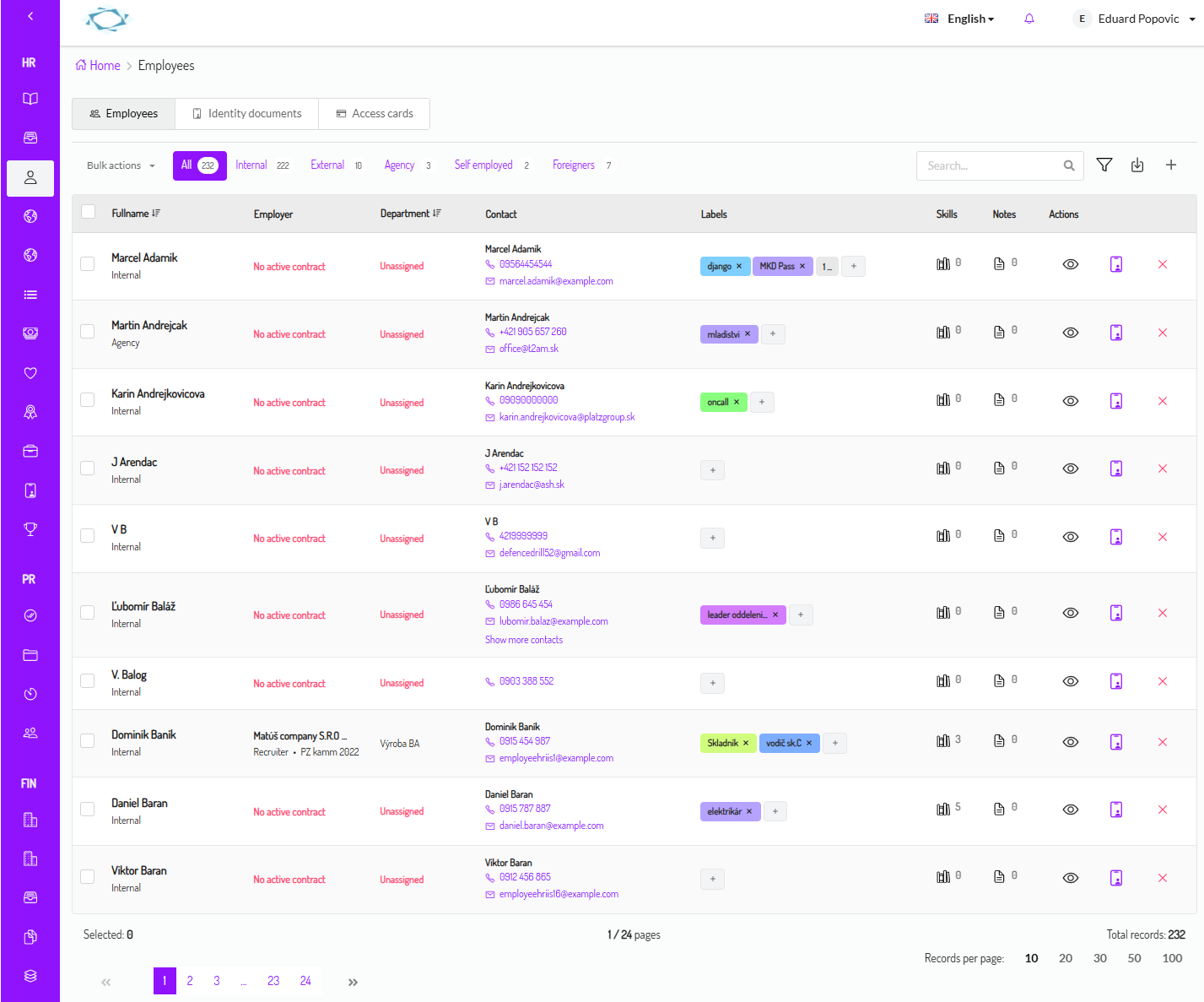Manuál pro správu zaměstnanců
Vítejte v aplikaci Správa zaměstnanců, která je určena pro HR týmy a firemní administrátory ke správě profilů zaměstnanců, pracovních údajů, přístupových karet a identifikačních dokladů na jednom místě. Tento průvodce vysvětluje funkce aplikace, navigaci v rozhraní a provádění individuálních i hromadných akcí – bez nutnosti technických znalostí.
Úvod
Aplikace Zaměstnanci je vaším centrálním nástrojem pro správu profilů zaměstnanců, dokumentů, přístupových karet a dalších údajů. V aplikaci můžete:
- Prohlížet a vyhledávat seznam zaměstnanců a detailní informace
- Spravovat přístupové karty pro kontrolu vstupu do zabezpečených prostor
- Vytvářet a upravovat záznamy zaměstnanců pomocí průvodce krok za krokem
- Nahrávat, aktualizovat a spravovat identifikační doklady (OP, řidičské průkazy, pasy atd.)
2. Přehled navigace
- Drobečková navigace: V horní části každé stránky se zobrazuje drobečková navigace (např. „Zaměstnanci > [Jméno zaměstnance]“), která vám pomáhá rychle se vrátit do předchozích sekcí.
- Tlačítka a menu: Moduly jako Zaměstnanci, Identifikační doklady a Přístupové karty jsou dostupné přes skupiny tlačítek s ikonami a popisky.
- Oprávnění podle rolí: Některé akce (úpravy záznamů, hromadné úpravy) jsou dostupné pouze uživatelům s příslušnými oprávněními.
3. Seznam zaměstnanců
Výchozí pohled v modulu Zaměstnanci zobrazuje přehlednou tabulku zaměstnanců s možnostmi filtrování.
Možnosti a filtrování
- Vyhledávací pole: Zadejte klíčová slova (jméno, státní příslušnost) pro zúžení seznamu.
- Filtrační tlačítka: Použijte filtry jako "Všichni", „Interní“, „Externí“, „Agenturní zaměstnanci“, "OSVČ", "Cizinci", "Nezařazení".
- Pokročilé filtry: Upřesněte hledání podle pohlaví, jazyka, dovedností, štítků, pozice, oddělení, aktivní smlouvy, více aktivních smluv, pořadí zaměstnání, duplicit, nezařazení do jednotky a pouze uživatelé s přístupem do systému.
Hromadné akce a exporty
- Výběr: Pomocí zaškrtávacích polí vyberte zaměstnance.
- Hromadné akce: Proveďte změny útvaru, vygenerujte seznam narozenin nebo nastavte povinné snímání otisku prstu pro docházku.
- Export: Exportujte filtrovaná data do XLSX pro reporting. Můžete exportovat všechna pole nebo jen vybraná.
Typy a stavy zaměstnanců
- Interní Interní zaměstnanci jsou zaměstnanci, kteří jsou součástí firmy. Mohou být dále rozděleni na zaměstnance s aktivní smlouvou nebo bez aktivní smlouvy podle pracovního stavu. Pro agenturní účely tento stav pomáhá nezapočítávat interní zaměstnance do agenturních reportů a také zobrazuje osobní a citlivé smluvní informace pouze mezi interními zaměstnanci. Pouze uživatelé s příslušnými oprávněními vidí tyto informace.
- Externí Externí zaměstnanci nejsou součástí firmy. Mohou být dále rozděleni na agenturní zaměstnance, OSVČ, cizince nebo jiné typy externích zaměstnanců.
- Agenturní Agenturní zaměstnanci jsou zaměstnanci v agenturní struktuře.
- OSVČ OSVČ jsou osoby samostatně výdělečně činné, které nejsou součástí firmy.
- Cizinci Cizinci jsou zaměstnanci, kteří nejsou z domovské země firmy.
- Nezařazení Neurčený typ zaměstnanců, kteří nespadají do žádné z výše uvedených kategorií.
4. Modul přístupových karet
Přehled přístupových karet
- Každý záznam zobrazuje jméno zaměstnance, kód karty, platnost, kategorii a stav.
- Barevné ikony indikují aktivní (zelená) nebo neaktivní/expirující (červená) karty.
Filtry a rychlé možnosti
- Filtry: Zaměstnanec, kód karty, kategorie, platnost, možnost bez expirace.
- Přednastavené filtry: Rychlý přehled aktivních, neaktivních, expirovaných nebo všech karet.
Dostupné akce s kartami
- Přidání nové karty, úprava existující, hromadná aktivace/deaktivace.
- Změna platnosti nebo oprávnění přes modální okna.
- Výběr kategorie karty.
- Přidání poznámek.
Hromadné akce s kartami
- Deaktivace karet Deaktivace vybraných karet.
- Aktivace karet Aktivace deaktivovaných karet.
- Změna platnosti Změna platnosti vybraných karet.
- Změna oprávnění Umožňuje měnit oprávnění vybraných karet, např. pro docházkový nebo skladový systém.
5. Vytvoření nebo úprava zaměstnance
Průvodce krok za krokem zajišťuje snadné a přesné vytvoření nebo úpravu zaměstnance.
Postup vytvoření
- Osobní údaje
- Údaje o narození
- Adresy
- Kontaktní údaje
- Další nastavení
- Shrnutí a kontrola
Vytvoření karty zaměstnance je omezeno na uživatele s oprávněním "Vytvořit zaměstnance" a je dostupné pouze v modulu "Zaměstnanci". Nového zaměstnance vytvoříte kliknutím na tlačítko "Vytvořit zaměstnance" v pravém horním rohu. Každý nový zaměstnanec musí mít vyplněný telefon nebo e-mail.
Můžete nastavit "ID zaměstnance", což je unikátní pole s maximálně 10 znaky propojené s každým systémovým profilem. Další informace lze přidat v záložce "Další informace". Nastavení typu profilu zaměstnance jako "Interní", "Cizinec" nebo jiná kombinace ovlivní filtrování, statistiky a zobrazení záznamů podle oprávnění uživatele.
Sekce a možnosti formuláře
- Průvodce zobrazuje postup a navigaci v postranním panelu.
- Validace polí, výběr dat a nápovědy usnadňují vyplnění.
6. Detail zaměstnance
Detailní pohled na údaje zaměstnance s více záložkami.
Záložková navigace
- Záložky: Osobní, Identita, Práce, Dokumenty, Smluvní dokumenty.
-
V každé záložce jsou dostupné kontextové možnosti úprav.
-
Osobní záložka – Osobní údaje umožňují měnit základní osobní informace zaměstnance jako jméno, příjmení, druhé jméno, datum narození, místo narození, pohlaví, rodinný stav, trvalou a přechodnou adresu. Ostatní informace umožňují měnit podrobnější údaje jako státní příslušnost, občanství, poslední zemi pobytu, počet dětí, řidičský průkaz, zdravotní pojištění, bankovní účet, velikost košile, saka, kalhot, bot, vesty, helmy, mikiny. Sekce také umožňuje změnit typ profilu zaměstnance. Obchodní informace umožňují přidat fakturační údaje, pokud je zaměstnanec dodavatel. Informace o rodinných příslušnících lze přidat v sekci Rodina. Zkušenosti, vzdělání, dovednosti a jazyky lze také přidat.
- Identita – Sekce Identita umožňuje přidávat a spravovat identifikační doklady jako OP, řidičský průkaz, pas, pobytovou kartu a doklad o dočasném útočišti.
- Práce – Sekce Práce zobrazuje přehled zaměstnance z aplikací Smlouvy, Mzdy, Docházka, Benefity, Majetek a Vzdělávání. Zde je také možné zobrazit pracovní historii zaměstnance.
- Dokumenty – Tato sekce umožňuje přidávat a spravovat dokumenty zaměstnance. Můžete přidávat dokumenty jako smlouvy, nabídky práce, pracovní smlouvy a další. Sekce také slouží jako cloudové úložiště pro dokumenty zaměstnance. Nové dokumenty přidáte kliknutím na tlačítko "Přidat" a výběrem typu dokumentu. Dokumenty lze mazat kliknutím na tlačítko "Smazat" a stahovat kliknutím na "Stáhnout". Akce jako nahrání jednoho nebo více dokumentů jsou dostupné uživatelům s oprávněním "Nahrát dokumenty".
- Smluvní dokumenty – Tato sekce umožňuje přidávat a spravovat smluvní dokumenty zaměstnance. Dokumenty v této sekci jsou generovány automaticky a nelze je mazat. Lze je stahovat kliknutím na "Stáhnout". Automaticky generované dokumenty pocházejí z nahraných dokumentů v sekci Smlouvy v aplikaci Smlouvy. Rozdíl mezi touto sekcí a sekcí Dokumenty je v tom, že tato sekce je pouze pro smluvní dokumenty, zatímco sekce Dokumenty je pro všechny dokumenty.
Správa kontaktů a jednotek
- Úprava telefonních čísel, e-mailů.
- Aktualizace přiřazení k jednotkám a odpovědným osobám.
- Nahrání nebo smazání profilové fotografie.
7. Modul identifikačních dokladů
7.1 Přehled a typy dokladů
- Typy: OP, řidičské průkazy, pasy, pobytové karty, doklady o dočasném útočišti.
- Chybějící doklady zobrazují hlášku "Žádná data".
- Doklady vytvořené v této sekci lze filtrovat podle typu, platnosti, typu vydání a jména držitele.
7.2 Přidávání a správa dokladů
- Nové doklady přidáte ikonou "přidat".
- Úprava nebo smazání existujících dokladů (vyžadují oprávnění).
- Podpora více dokladů s rozbalovacími mřížkami.
8. Doporučení a osvědčené postupy
- Před exportem použijte potřebné filtry.
- Před uložením úprav zkontrolujte data.
- Pro efektivitu využívejte hromadné akce.
- V případě problémů s oprávněními kontaktujte administrátora.
9. Řešení problémů a podpora
Tento podrobný manuál vám pomůže efektivně využívat aplikaci Zaměstnanci Pulsawork – od jednoduchého vyhledávání po hromadné akce a AI extrakci dat. Hodně úspěchů! 🚀
Pokud narazíte na problémy nebo máte dotazy:
- Kontaktujte HR administrátora pro radu.
- Online zdroje: Navštivte Pulsawork Help Center pro návody a FAQ.
- Podpora Pulsawork: Obracejte se přes portál podpory.
Závěr
Dodržováním tohoto manuálu můžete s jistotou spravovat dashboard zaměstnanců, přístupové karty, upravovat profily a spravovat identifikační doklady.
Pro další pomoc nebo technickou podporu kontaktujte svůj HR nebo IT tým.
Nejčastější dotazy (FAQ)
Jak vytvořím nový záznam zaměstnance?
Nový záznam zaměstnance vytvoříte kliknutím na tlačítko "Vytvořit zaměstnance". Průvodce vás provede zadáním osobních, rodných, adresních a kontaktních údajů.
Jaké údaje jsou povinné při vytváření zaměstnance?
Povinné údaje zahrnují jméno, příjmení, datum narození, kontaktní údaje a adresu. K dispozici jsou také další pole jako pohlaví, tituly a rodné číslo.
Jak mohu upravit nebo aktualizovat profil zaměstnance?
Pro úpravu profilu vyberte zaměstnance ze seznamu nebo karty a klikněte na tlačítko "Upravit". Otevře se formulář, kde můžete upravit osobní a kontaktní údaje.
Jak přiřadím nebo změním jednotku/oddělení zaměstnance?
V detailu zaměstnance můžete přiřadit nebo změnit jednotku pomocí tlačítka "Přidat jednotku" nebo úpravou stávajícího přiřazení.
Jaká oprávnění jsou potřeba pro správu záznamů zaměstnanců?
Správa záznamů může vyžadovat specifická oprávnění jako common.c_manage_all_employees nebo common.c_manage_user_employees. Pokud možnosti chybí, kontaktujte administrátora.
Jaké typy identifikačních dokladů lze spravovat v aplikaci Zaměstnanci?
Aplikace podporuje různé doklady jako OP, řidičské průkazy, pasy, pobytové karty a doklady o dočasném útočišti.
Jak přidám nový identifikační doklad zaměstnanci?
V modulu Identifikační doklady klikněte na ikonu přidat (obvykle plus) u požadovaného typu dokladu. Otevře se formulář pro zadání údajů.
Jak mohu upravit nebo smazat existující identifikační doklad?
U již zadaných dokladů použijte možnosti upravit nebo smazat vedle záznamu. Pro tyto akce jsou potřeba příslušná oprávnění.
Jak ověřím, zda má zaměstnanec zadaný doklad totožnosti (např. OP)?
Modul zobrazuje seznam dokladů podle typu. Pokud je OP k dispozici, zobrazí se v sekci „OP“; jinak se zobrazí hláška jako „žádná data“.
Co dělat, když doklad chybí nebo je neaktuální?
Pokud doklad chybí, použijte možnost "Přidat" pro vytvoření nového záznamu. Pokud je neaktuální, upravte údaje o vydání a platnosti.
K čemu slouží modul Přístupové karty?
Modul Přístupové karty umožňuje správu přístupových karet zaměstnanců. Zobrazuje kód karty, platnost, stav a aktivitu karty.
Jak přidám novou přístupovou kartu zaměstnanci?
Klikněte na tlačítko "Přidat" v sekci Přístupové karty a otevře se formulář pro zadání údajů o kartě, včetně zaměstnance, kódu karty, platnosti, kategorie a poznámek.
Jak mohu filtrovat přístupové karty podle stavu nebo platnosti?
Použijte dostupné filtry pro hledání podle zaměstnance, kódu karty nebo kategorie. Rychlé filtry jako "aktivní", "neaktivní", "expirované" a "vše" pomáhají zúžit seznam.
Jaké hromadné akce lze provádět s přístupovými kartami?
Hromadné akce zahrnují aktivaci, deaktivaci a aktualizaci platnosti nebo oprávnění pro více vybraných karet najednou.
Jak aktualizuji platnost nebo oprávnění přístupové karty?
Pro aktualizaci těchto údajů vyberte kartu(y) a zvolte příslušnou hromadnou akci, která otevře modální formulář (např. DatesForm nebo PermissionsForm) pro úpravu platnosti nebo oprávnění.
Jak vypadá stránka?